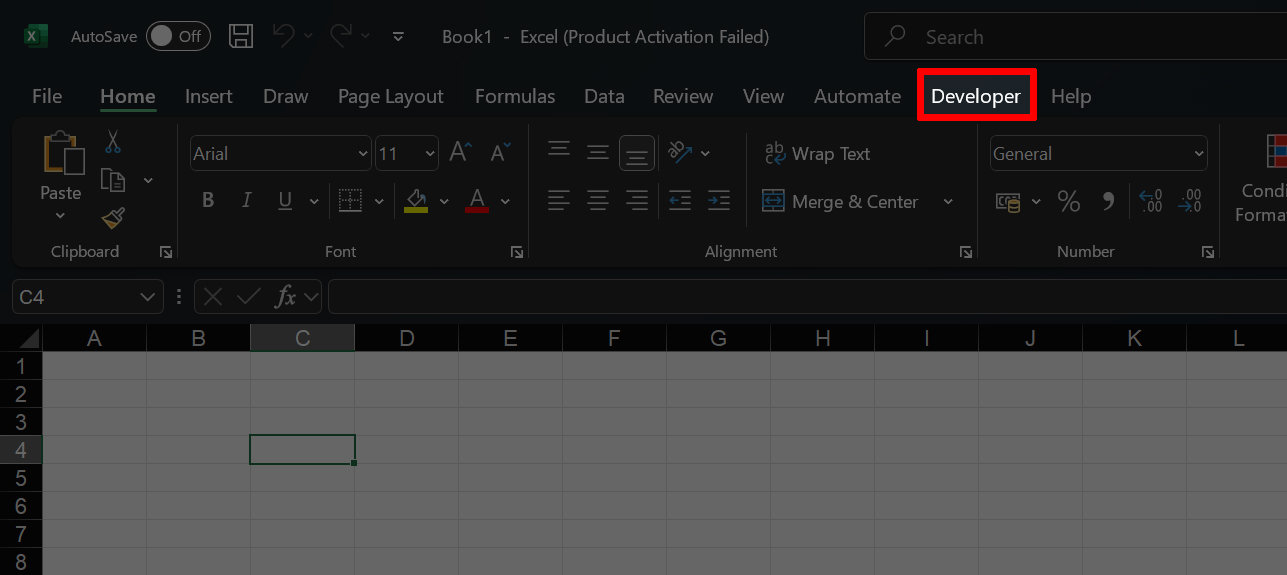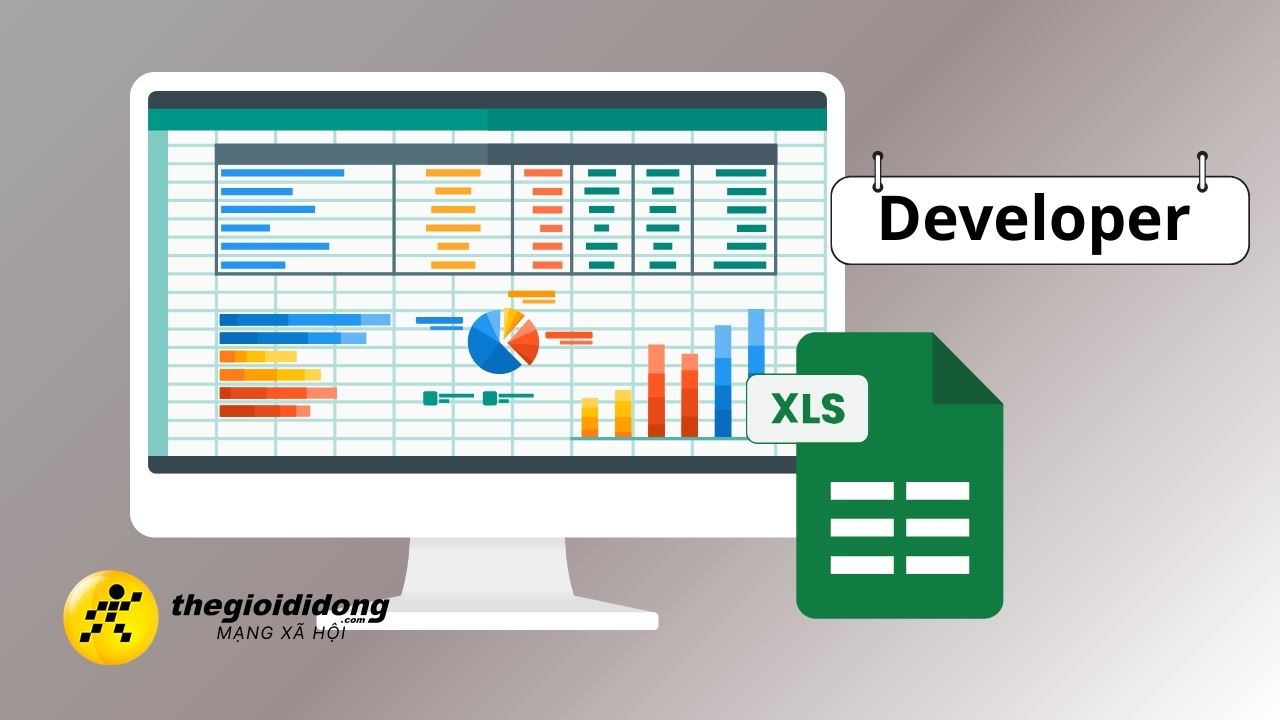
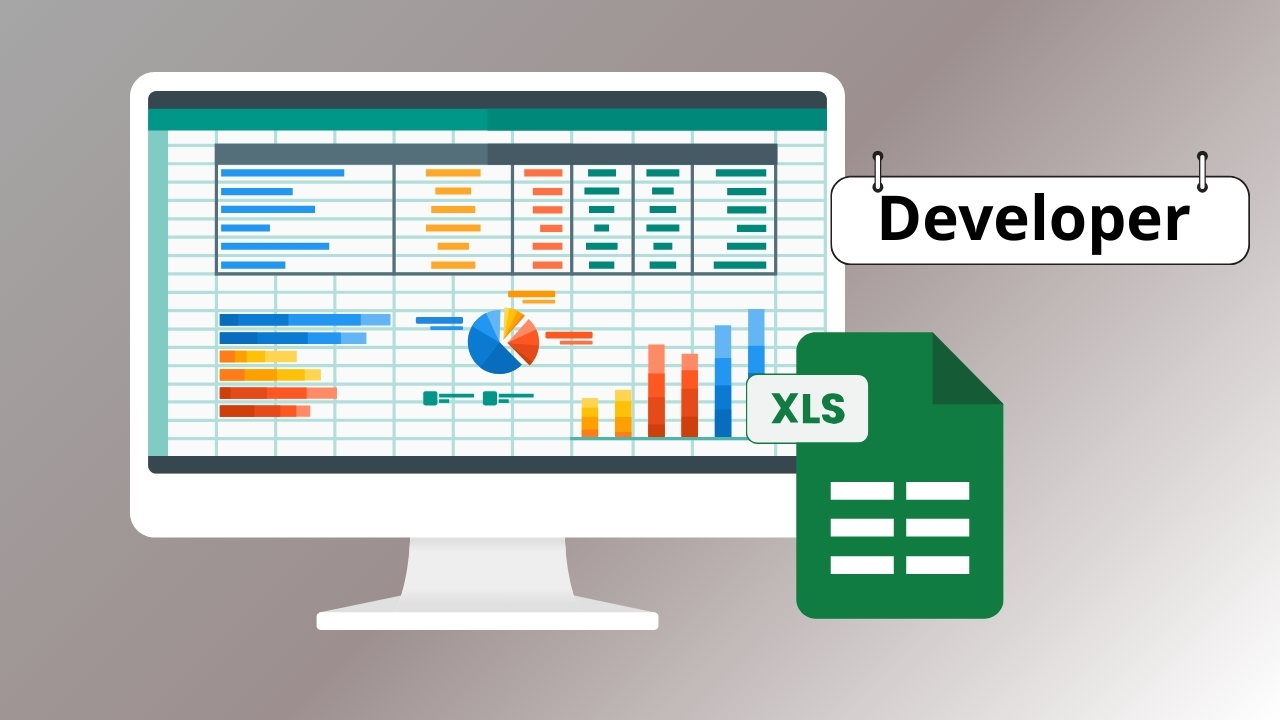
Bật thẻ Developer trong Excel giúp bạn truy cập các công cụ nâng cao, từ đó tối ưu hóa công việc của mình. Dưới đây là hướng dẫn chi tiết cách thực hiện.
Cách bật thẻ Developer trong Excel
Bước 1: Mở Excel và chọn tab File
Mở Excel trên máy tính của bạn và chọn tab File ở góc trên bên trái màn hình.
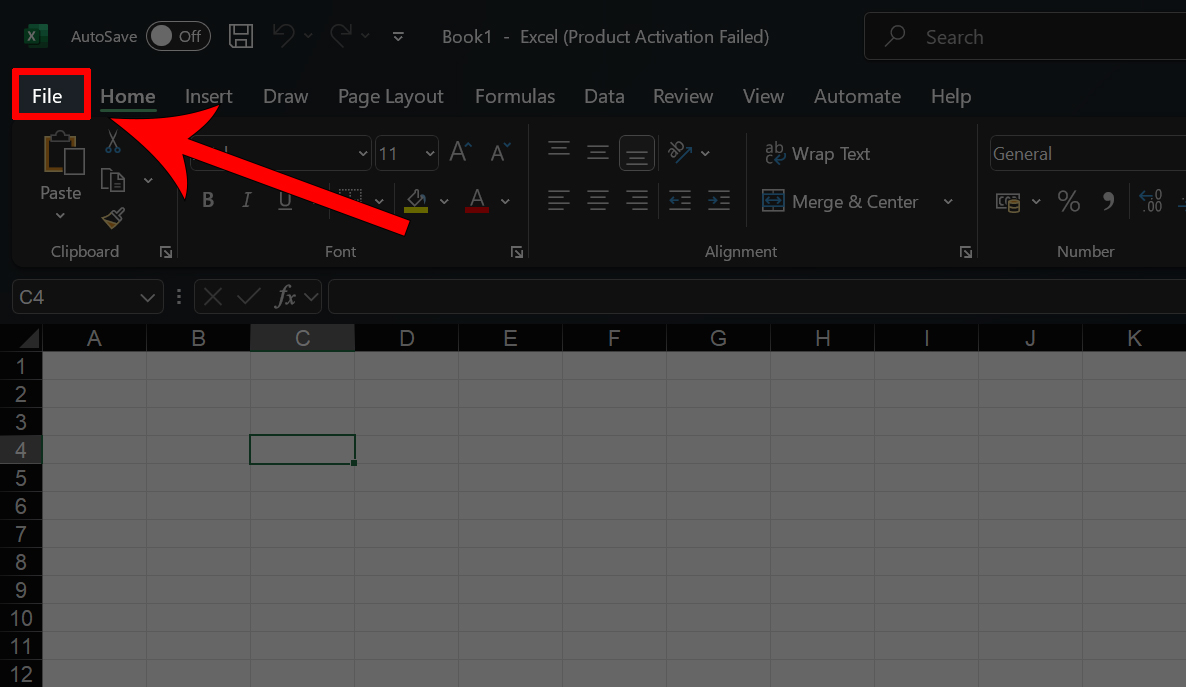
Bước 2: Chọn Options
Trong menu xuất hiện, chọn Options để mở cửa sổ Excel Options.
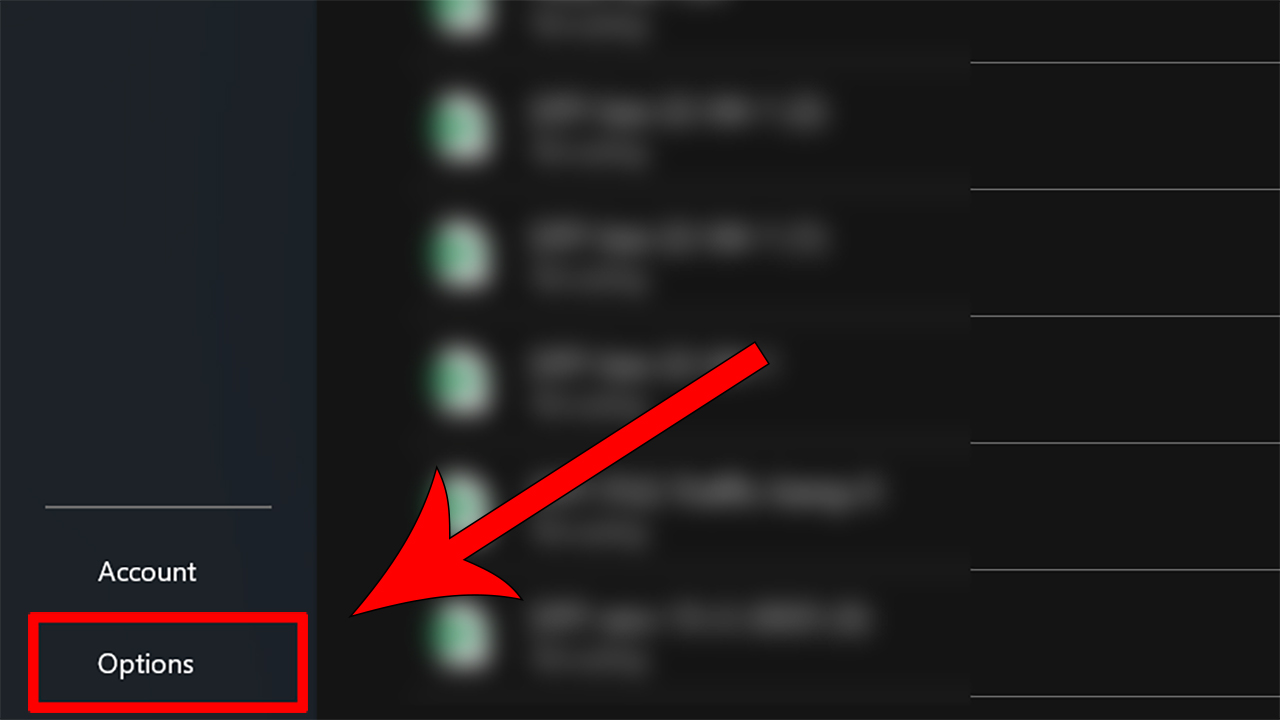
Bước 3: Chọn Customize Ribbon
Trong cửa sổ Excel Options, chọn Customize Ribbon từ danh sách bên trái.
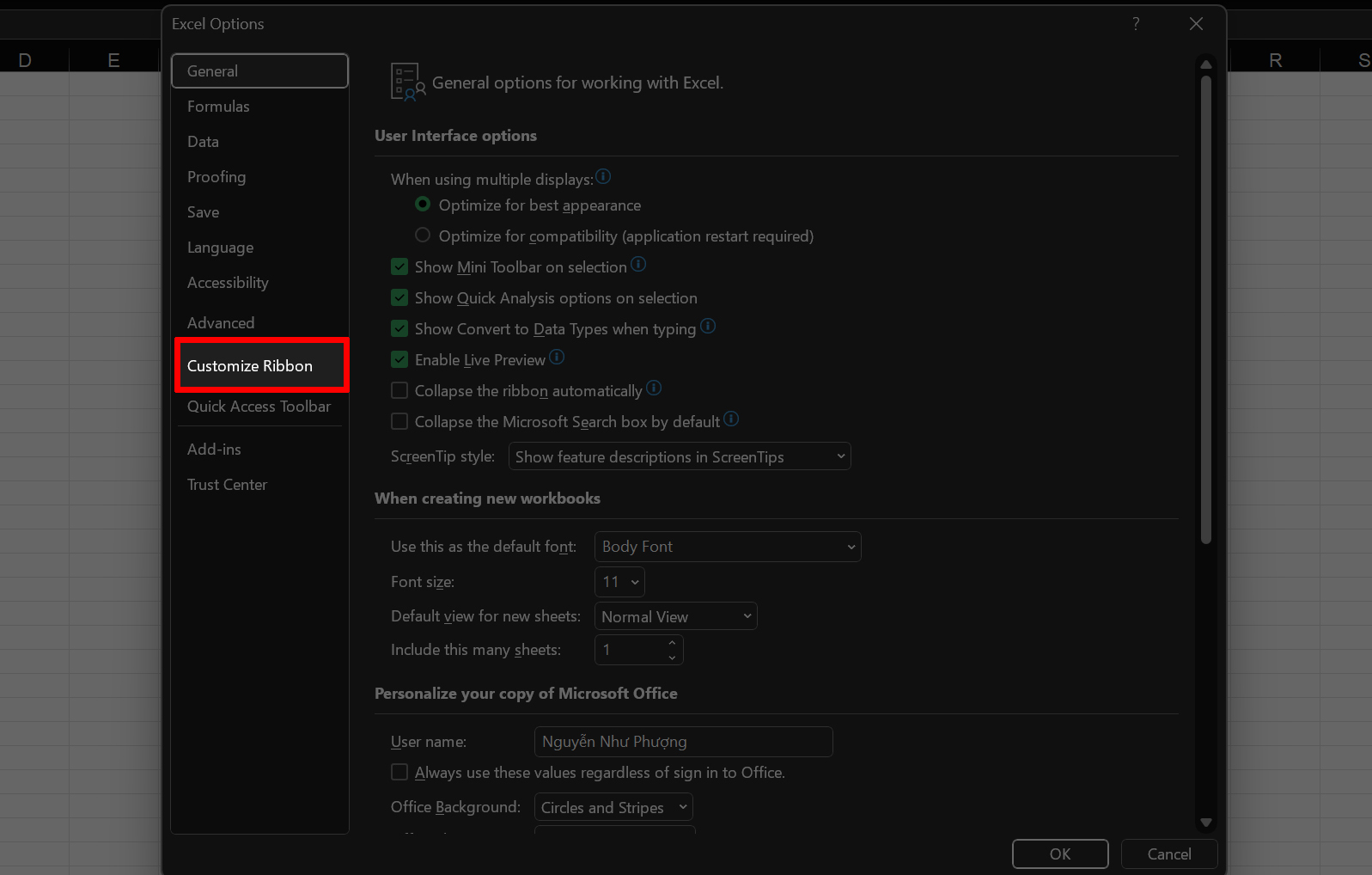
Bước 4: Bật thẻ Developer
Ở phần bên phải cửa sổ, bạn sẽ thấy danh sách các tab trong Ribbon. Tìm và tích chọn ô Developer để bật thẻ này, sau đó nhấn OK để lưu thay đổi và quay lại giao diện chính của Excel.
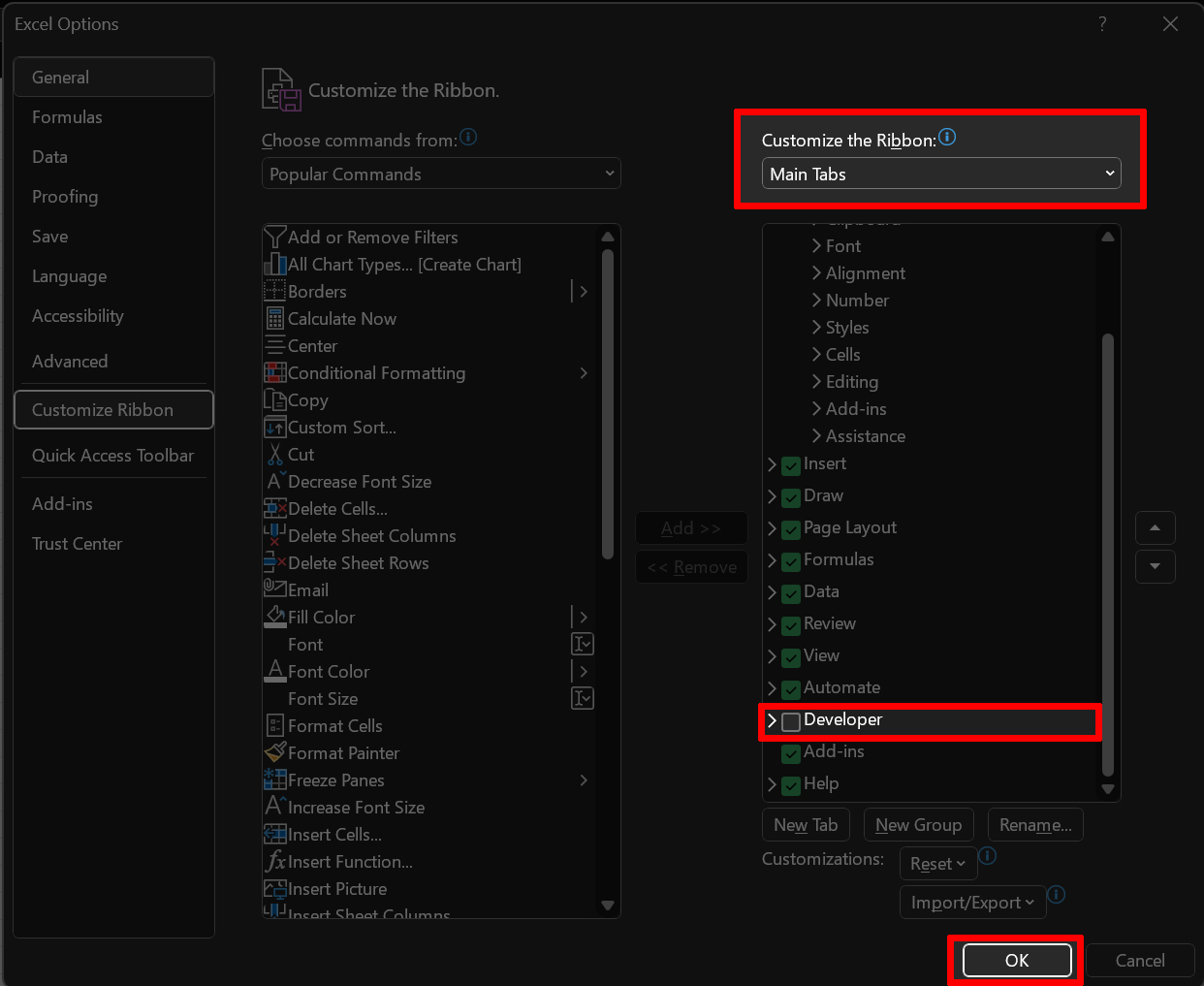
Kết luận
Sau khi thực hiện các bước trên, thẻ Developer sẽ xuất hiện trong thanh công cụ của Excel. Bạn có thể sử dụng các công cụ trong thẻ này để tùy chỉnh các chức năng nâng cao, giúp công việc của bạn trở nên hiệu quả và linh hoạt hơn.